FilterBlade ile Yapılan Filtreyi Path of Exile 2’ye Aktarma Rehberi
FilterBlade ile özelleştirdiğiniz filtreleri oyuna aktarmak oldukça kolaydır. Aşağıdaki adımları takip ederek oluşturduğunuz filtreyi Path of Exile 2‘de kullanabilirsiniz.
1. Filtreyi Kaydetme
- FilterBlade Hesabı ile Giriş Yapın:
- Eğer bir hesabınız yoksa FilterBlade üzerinden bir hesap oluşturun.
- Hesabınıza giriş yaptıktan sonra filtrelerinizi kaydedebilir ve düzenleyebilirsiniz.
- Filtreyi Düzenleyin:
- İstediğiniz değişiklikleri yapıp, filtreyi optimize ettikten sonra sağ üst köşede yer alan “Save & Export” (Kaydet ve Dışa Aktar) butonuna tıklayın.
- Filtre Dosyasını İndirin:
- “Download” (İndir) seçeneğine tıklayarak filtre dosyanızı bir
.filterformatında bilgisayarınıza indirin. Örneğin:MyFilter.filter
- “Download” (İndir) seçeneğine tıklayarak filtre dosyanızı bir
2. Filtre Dosyasını Doğru Klasöre Yerleştirme
- Path of Exile Filtre Klasörünü Bulun:
- Windows’ta:
C:\Users\<KullanıcıAdınız>\Documents\My Games\Path of Exile\ - macOS’ta:
~/Documents/My Games/Path of Exile/
- Windows’ta:
- Filtre Dosyasını Taşıyın:
- İndirdiğiniz
.filterdosyasını bu klasöre kopyalayın veya taşıyın.
- İndirdiğiniz
3. Oyunda Filtreyi Aktif Etme
- Oyun Ayarlarına Girin:
- Path of Exile 2’yi başlatın ve sağ üstteki “Options” (Ayarlar) menüsüne tıklayın.
- Game Settings (Oyun Ayarları) Sekmesine Geçin:
- Ayarlar menüsünden “Game” (Oyun) sekmesini seçin.
- Filtreyi Seçin:
- “Item Filter” seçeneği altında, az önce yüklediğiniz filtre dosyasının adını göreceksiniz.
- Filtrenizi seçin ve “Apply” (Uygula) butonuna tıklayın.
- Doğruluğunu Kontrol Edin:
- Oyuna girdikten sonra yere düşen lootları kontrol ederek filtrenin düzgün çalıştığından emin olun.
4. Filtreyi Güncel Tutma
- FilterBlade Üzerinden Güncelleme:
- Filtrenizi zamanla geliştirmek veya oyun ekonomisine göre düzenlemek isterseniz, FilterBlade’e tekrar giriş yaparak değişiklik yapabilirsiniz.
- Güncel filtre dosyasını indirip aynı klasöre yerleştirin. Oyunda “Reload Filter” seçeneğini kullanarak güncellenmiş filtreyi yükleyebilirsiniz.
5. Steam Kullanıcıları için Alternatif Yöntem
Eğer Steam üzerinden oynuyorsanız, filtre dosyasını yukarıdaki klasöre yerleştirmeniz yine yeterlidir. Steam’in farklı bir yol gerektirmediğini unutmayın.
Sık Karşılaşılan Sorunlar ve Çözümleri
- Filtre Listede Görünmüyor:
- Filtre dosyasının
.filteruzantısına sahip olduğundan emin olun. - Dosyayı doğru klasöre yerleştirdiğinizden emin olun.
- Oyunu yeniden başlatmayı deneyin.
- Filtre dosyasının
- Filtre Çalışmıyor:
- FilterBlade’de doğru bir filtre oluşturduğunuzdan emin olun.
- Filtrenin çalışıp çalışmadığını simülasyon bölümünde test edebilirsiniz.
Sonuç
FilterBlade ile hazırladığınız filtreyi oyuna aktarmak sadece birkaç dakika sürer. Bu işlem sayesinde oyundaki gereksiz eşyaları filtreleyerek daha verimli bir oynanış elde edebilirsiniz. Özellikle endgame içeriklerinde filtre kullanımı, lootları daha hızlı ayırt etmenizi sağlar.
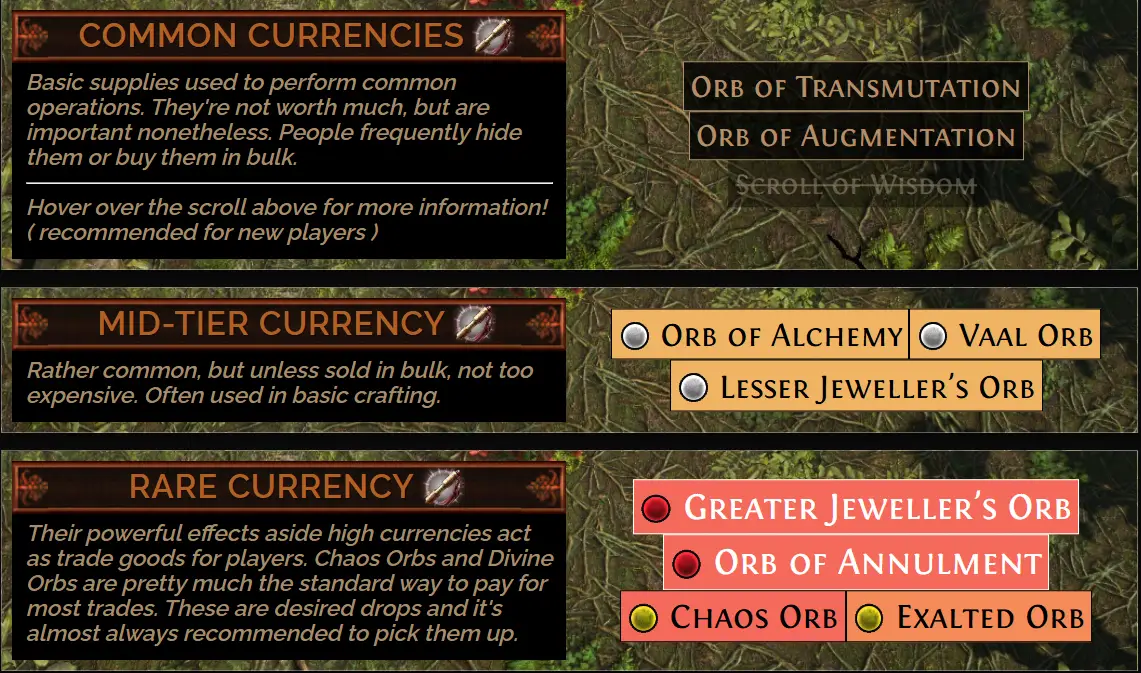
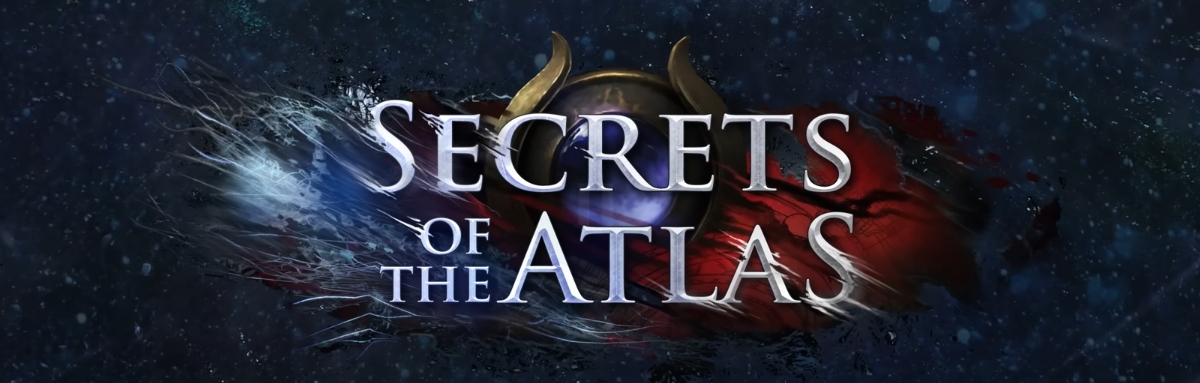


1 yorum